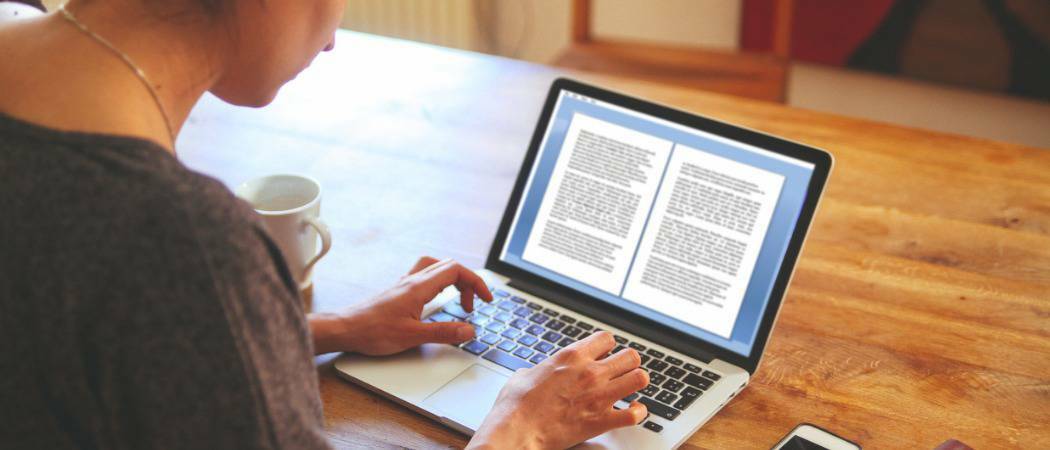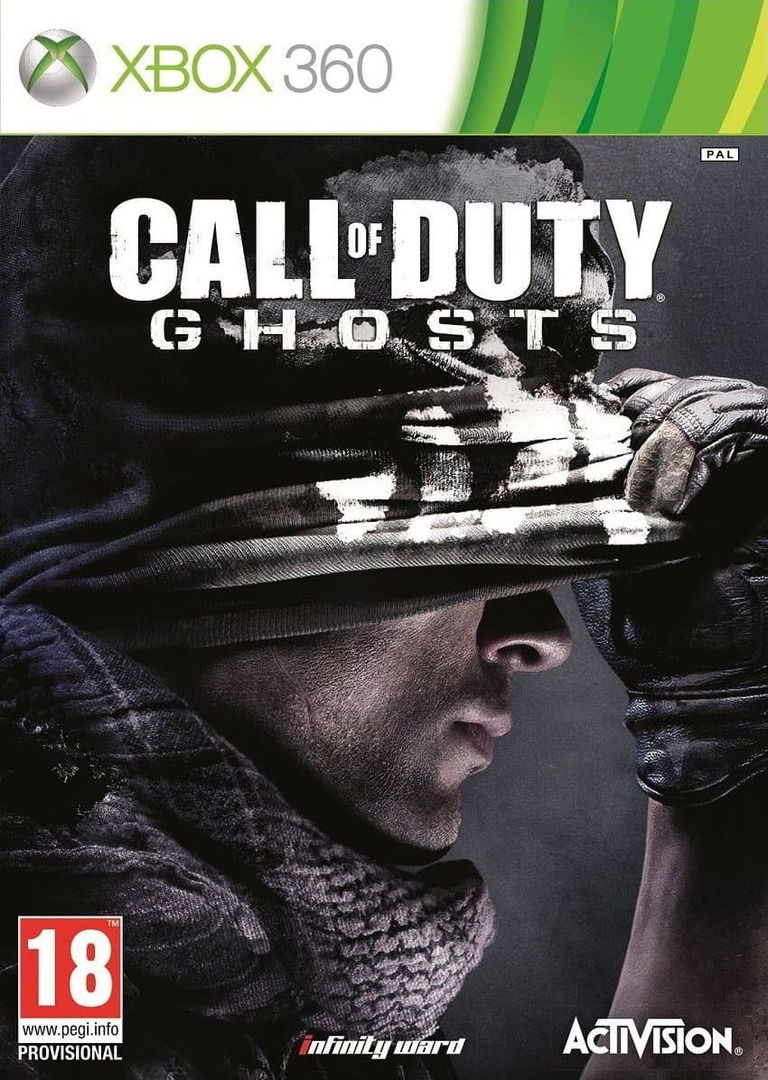4 načini za izklop posodobitev sistema Windows 10
Microsoft Windows 10 Junak / / May 27, 2021

Nazadnje posodobljeno dne

Posodobitve sistema Windows 10 varujejo računalnik brez napak in zaščitene pred najnovejšimi varnostnimi tveganji. Na žalost lahko sam postopek posodobitve včasih zaustavi vaš sistem.
Ne glede na to, ali ste sredi pisanja e-pošte, dela na seminarski nalogi ali plačevanja računov - ni nič tako sitnega kot takrat, ko samodejna posodobitev sistema Windows porabi ves sistemski CPU oz spomin.
Na srečo obstaja več načinov, kako lahko izklopite posodobitve sistema Windows 10.
Odločite se, kako želite izklopiti posodobitve sistema Windows 10
Posodobitve sistema Windows 10 lahko izklopite na veliko različnih načinov. Vse jih lahko trajno izklopite ali pa izključite samo nekritične posodobitve. Lahko jih tudi začasno ustavite ročno ali nastavite urnik, kdaj se dejansko zgodijo.
Oglejmo si vse načine, kako lahko nadzirate posodobitve sistema Windows 10 in si povrnete nadzor nad računalnikom.
Začasno izklopite posodobitve sistema Windows 10 v nastavitvah
Ali morate začasno zaustaviti posodobitve, da boste lahko končali svoje delo in nato znova zagnali posodobitve pozneje? V nastavitvah sistema Windows 10 začasno izklopite posodobitve sistema Windows 10.
1. Izberite Start, vnesite »settings« in izberite Nastavitve app.
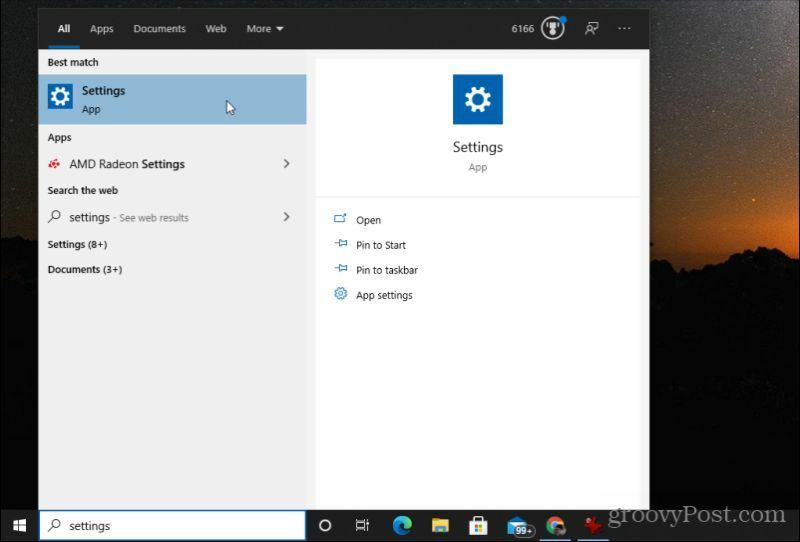
2. V nastavitvah sistema Windows izberite Posodobitve in varnost.
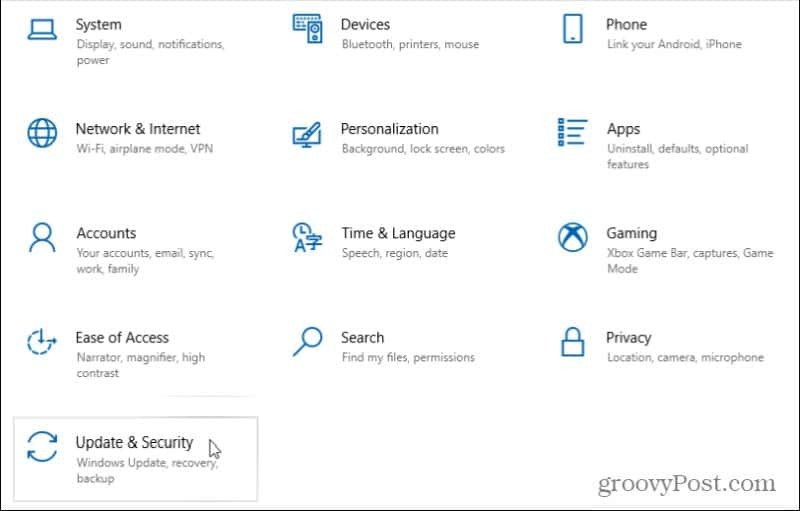
3. V oknu Posodobitev in varnost izberite Windows Update z levega območja za krmarjenje. Nato se pomaknite navzdol in izberite Napredne možnosti.
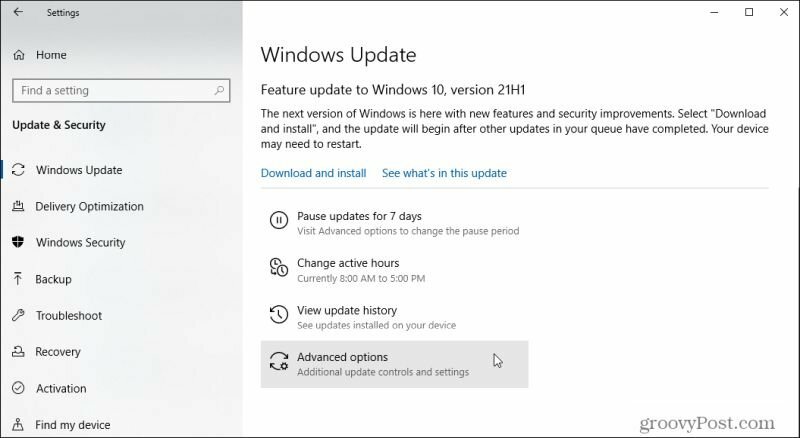
4. Pomaknite se navzdol do Začasno ustavi posodobitve in uporabite Premor do v spustnem meniju izberite, kako dolgo želite začasno izklopiti posodobitve sistema Windows 10.
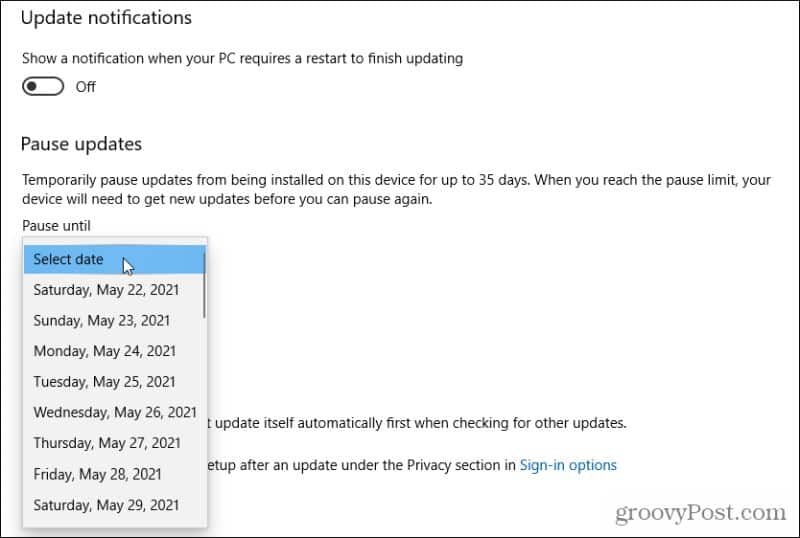
Ko nastavite datum, se bodo vse posodobitve sistema Windows 10 ustavile do tega datuma ali dokler se ne vrnete sem in izberete Izberite datum možnost odstranitve premora. Lahko pa izberete Nadaljuj posodobitve na strani Windows Update, da dosežete isto stvar.
Poleg zamude pri posodobitvi sistema Windows lahko tudi odstranite pretekle posodobitve sistema Windows.
Trajno onemogočite storitev Windows Update
Če želite posodobitve sistema Windows trajno izklopiti, lahko to hitro in enostavno storite tako, da onemogočite samo storitev Windows Update.
1. Izberite Start, vnesite »run« in izberite Teči app.
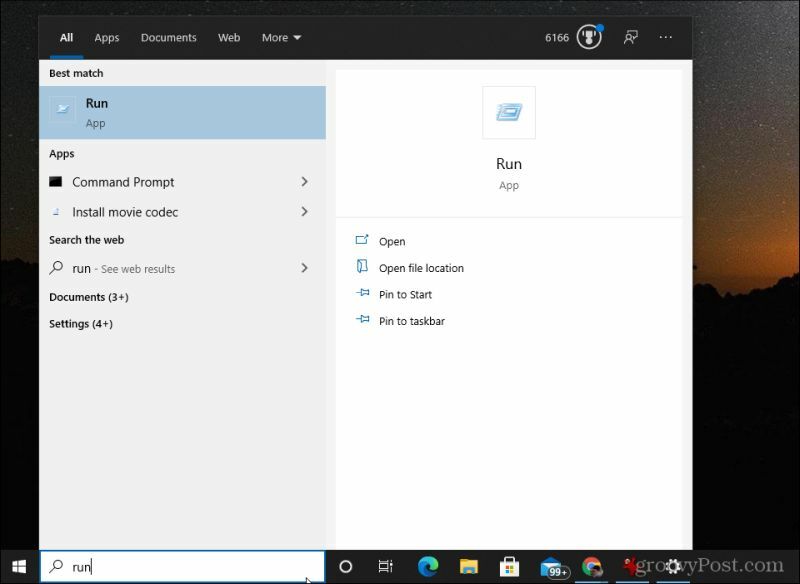
2. V aplikacijo Zaženi vnesite »services.msc« in izberite v redu.
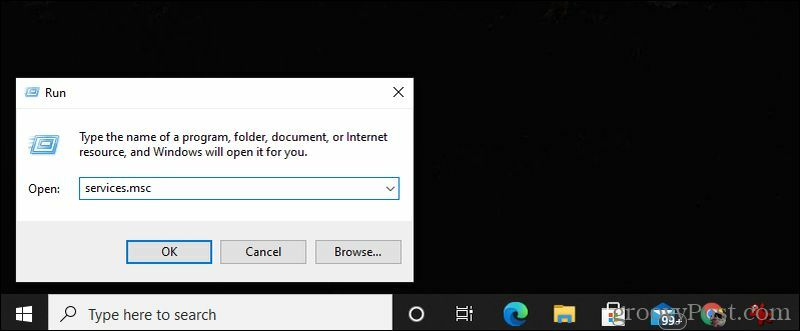
3. Pomaknite se navzdol do Windows Update z desno miškino tipko kliknite in izberite Lastnosti.
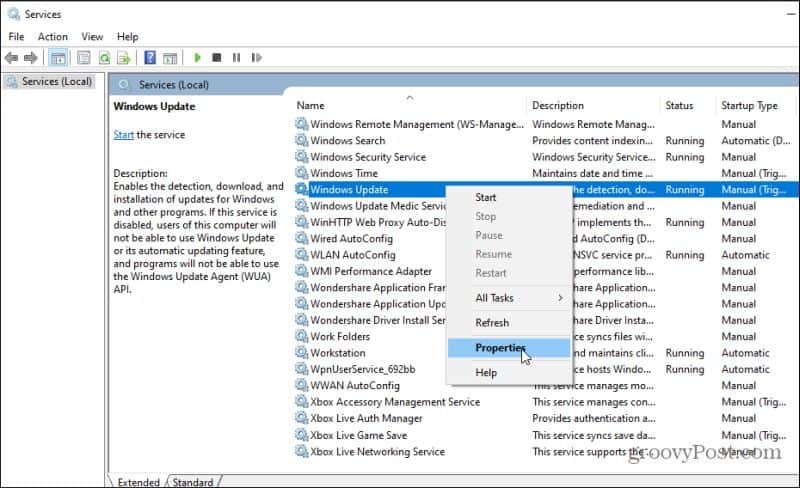
4. Izberite Splošno in nastavite Vrsta zagona do Onemogočeno.
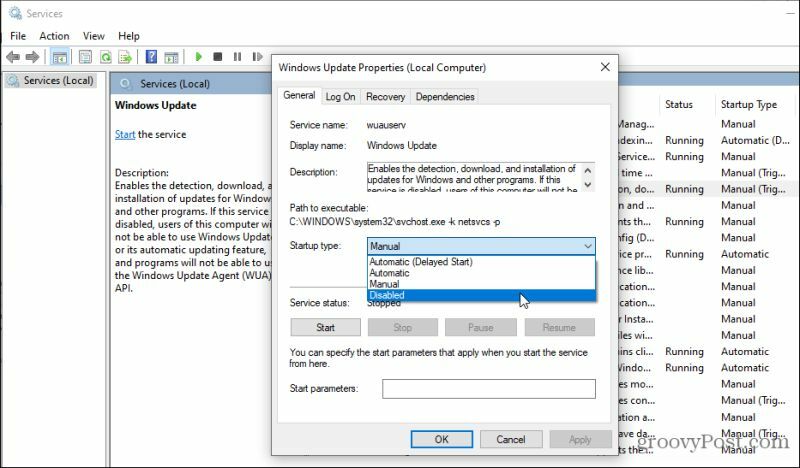
5. Na koncu izberite Nehaj, izberite Prijavite sein nato izberite v redu.
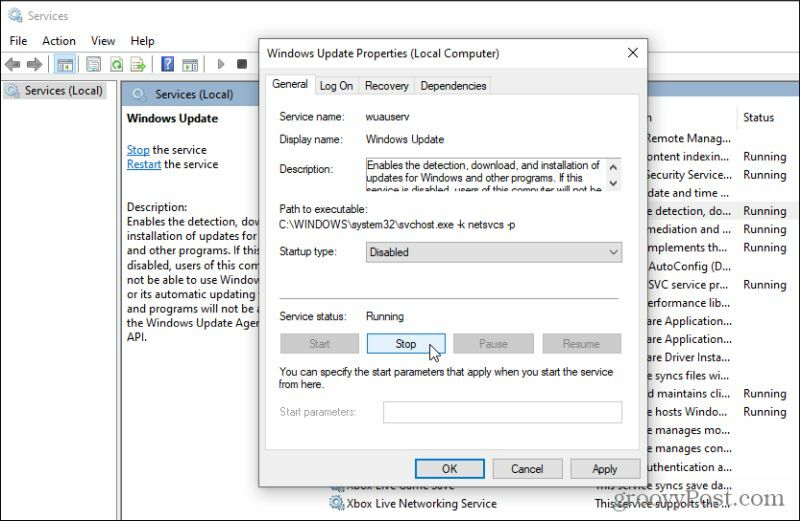
Na koncu znova zaženite računalnik, da bodo nove nastavitve v celoti začele veljati. Zdaj se posodobitve sistema Windows ne bodo nikoli samodejno zagnale. Vedno boste morali odpreti okno Windows Updates in ročno namestiti posodobitve.
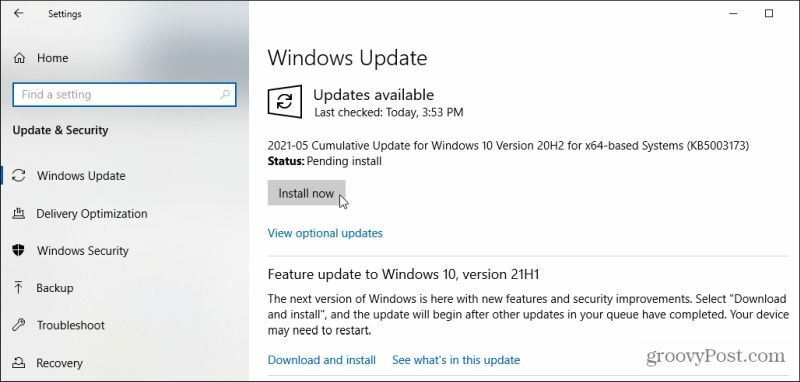
Izklopite posodobitve sistema Windows 10 z urejanjem registra
Posodobitve sistema Windows lahko izklopite tudi v sistemu Windows 10 z urejevalnikom registra.
1. Izberite meni Start, vnesite »regedit« in izberite Urejevalnik registra app.
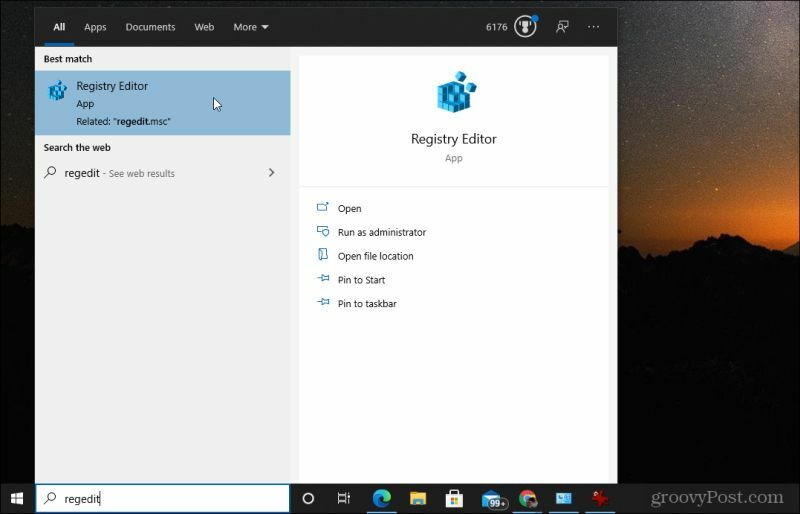
2. Pomaknite se do HKEY_LOCAL_MACHINE \ SOFTWARE \ Policies \ Microsoft \ Windows. Nato z desno miškino tipko kliknite Windows mapo, izberite Novoin nato izberite Ključ.
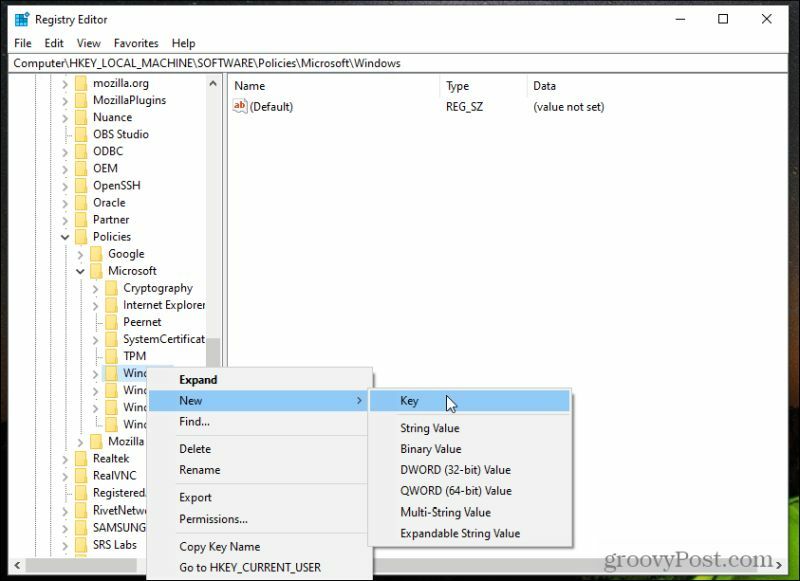
3. Poimenujte ključ WindowsUpdate in pritisnite Enter.
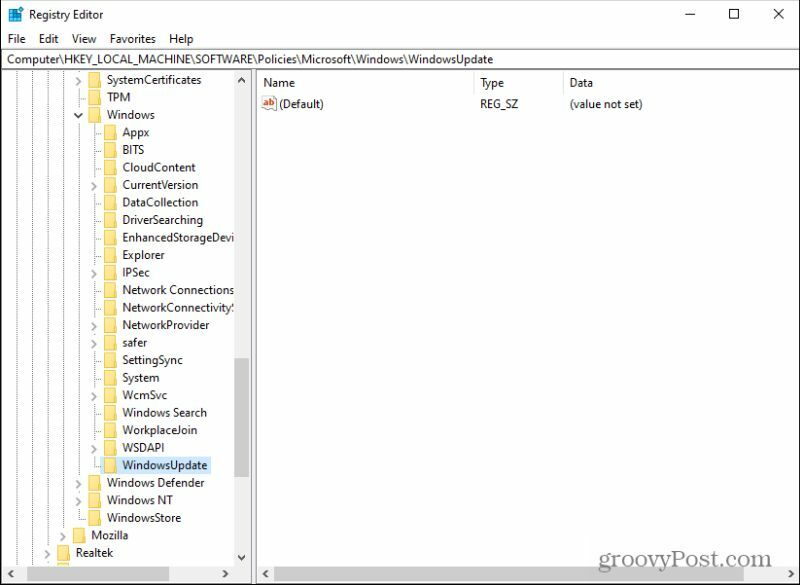
4. Z desno tipko miške kliknite to novo tipko in izberite Novo in Ključ ponovno. Poimenujte novi ključ AU.
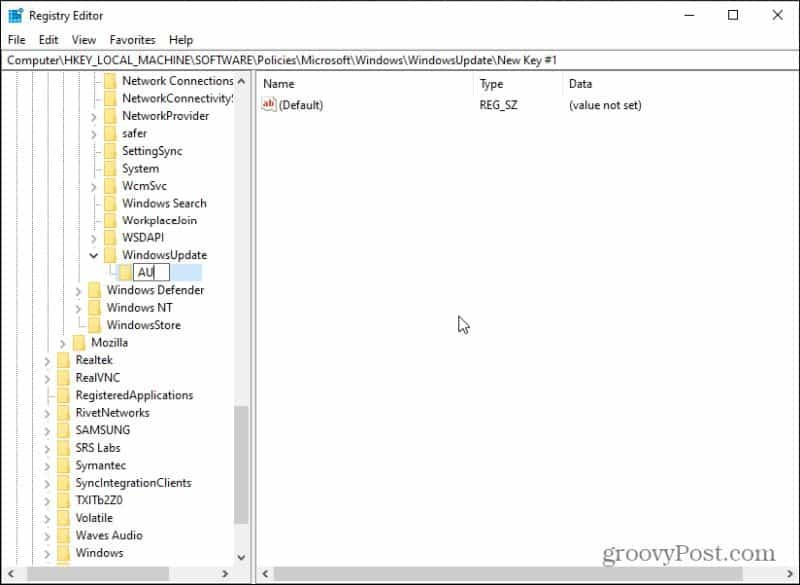
5. Na koncu z desno miškino tipko kliknite novo AU tipko, izberite Novoin izberite DWORD (32-bitna) vrednost.
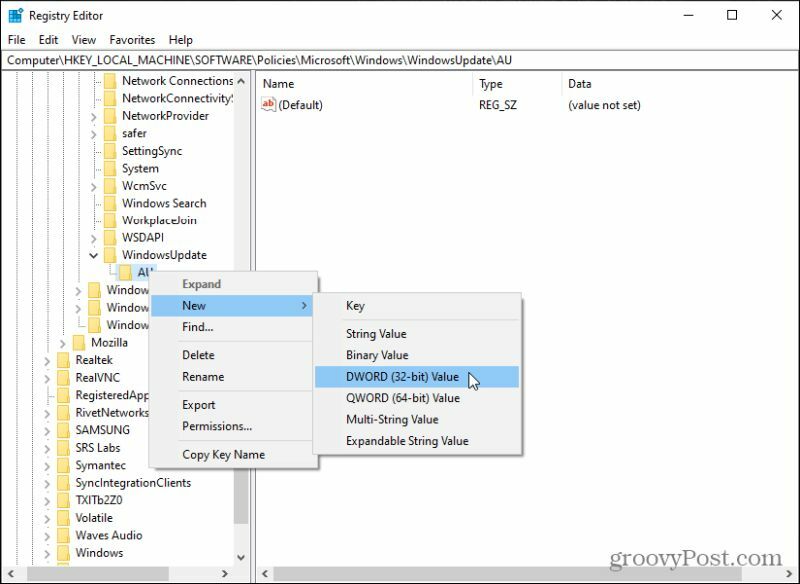
6. Poimenujte ta novi ključ NoAutoUpdate in pritisnite Enter.
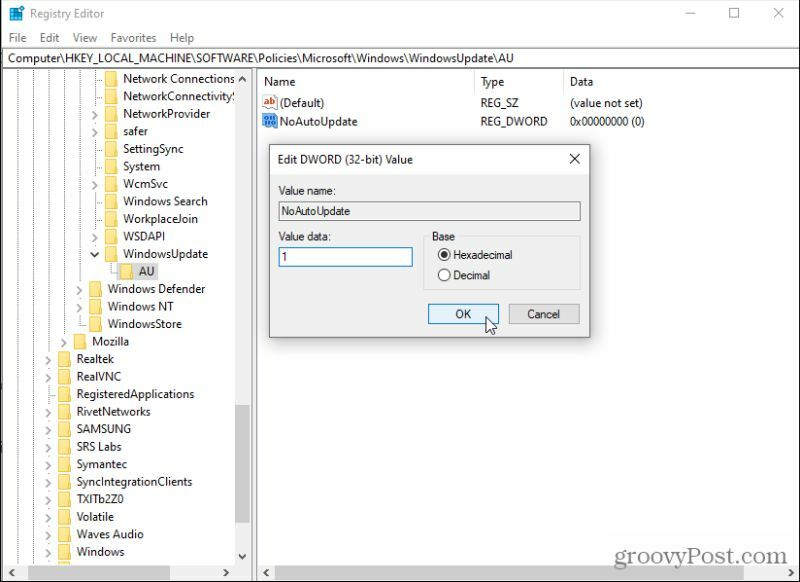
7. Dvokliknite novo NoAutoUpdate in nastavite njegovo vrednost na 1. Izberite v redu za nastavitev vrednosti.
Znova zaženite računalnik, da omogočite te nove nastavitve. Zdaj so samodejne posodobitve sistema Windows 10 trajno onemogočene. To ne pomeni, da posodobitev ne morete zagnati, vendar morate za to obiskati razdelek z nastavitvami Windows Update in izbrati Preveri za posodobitve pridobiti najnovejše.
Če želite kdaj znova omogočiti samodejne posodobitve, izbrišite WindowsUpdate ključ iz istega področja registra.
Skrij posodobitve sistema Windows, ki povzročajo težave
Obstaja Microsoftovo orodje Pokaži ali skrij posodobitve, ki vam omogoča, da onemogočite določene posodobitve. To je še posebej koristno, če veste, da določene posodobitve povzročajo težave z računalnikom. Ko je sistem Windows posodobljen, ga ne bo več poskušal namestiti.
Prenesite datoteko wushowhide.diagcab mapa od MajorGeeks. Ko jo prenesete, dvokliknite datoteko, da zaženete orodje.
1. Ko se orodje zažene, izberite Naslednji, da nadaljujete na naslednjo stran čarovnika.
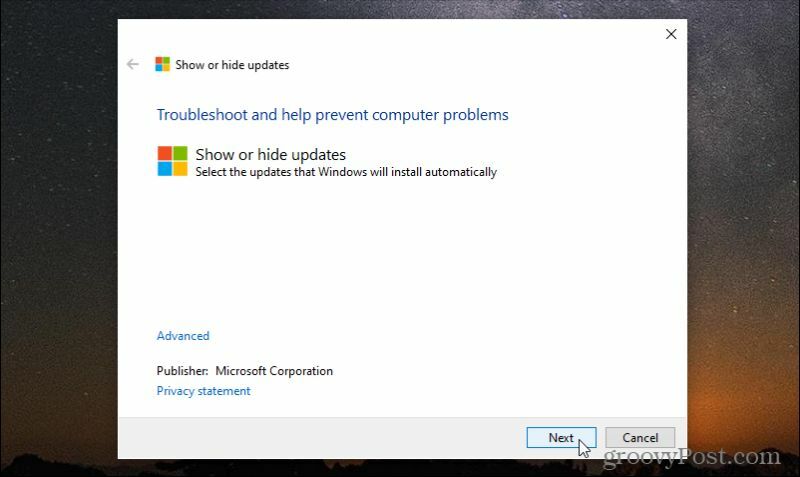
2. Videli boste stran, na kateri lahko Skrij posodobitve ali Pokaži skrite posodobitve. Če to orodje uporabljate prvič, skritih posodobitev ni na voljo. Če želite skriti vse razpoložljive posodobitve, da jih ne bi namestili, izberite Skrij posodobitve.
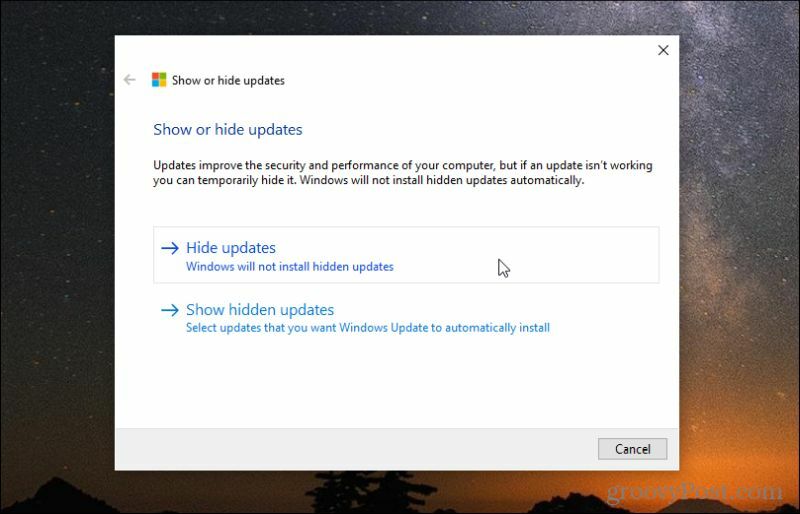
3. Na naslednji strani boste videli seznam razpoložljivih posodobitev. Potrdite polja ob vseh posodobitvah, ki jih želite skriti, in preprečite njihovo namestitev v sistem.
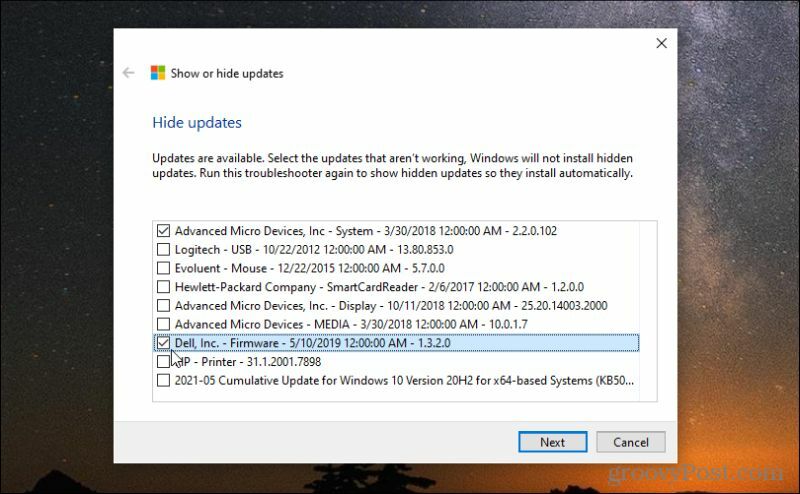
4. Ko se postopek konča, boste videli posodobitev stanja, ki prikazuje dve posodobitvi sistema Windows, ki ste ju pravkar skrili pred postopkom posodobitve sistema Windows.
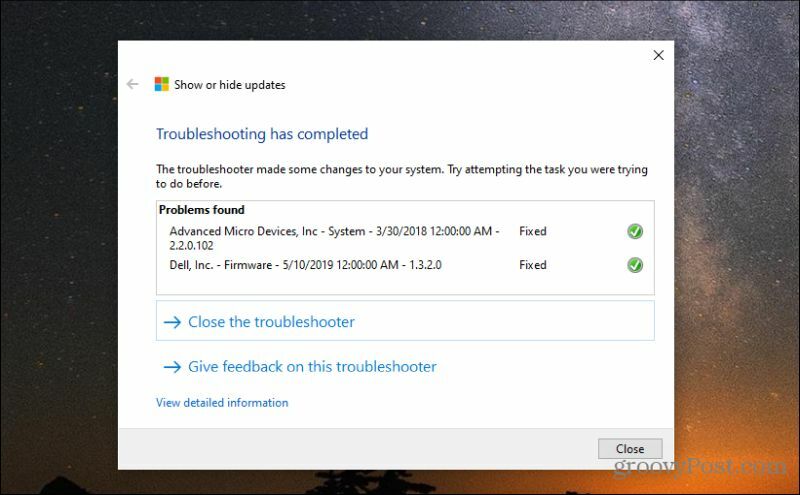
5. Če želite kdaj razkriti te posodobitve in jim dovoliti namestitev, znova zaženite orodje Pokaži ali skrij posodobitve. Tokrat izberite Pokaži skrite posodobitve. Odprlo se bo okno s seznamom vseh posodobitev sistema Windows, ki ste jih do zdaj skrili.
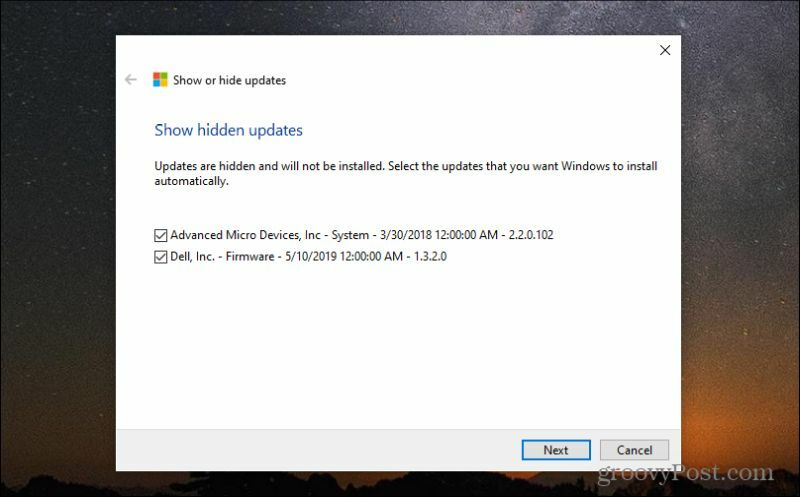
6. Če jih želite razkriti, potrdite polja zraven njih in izberite Naprej. Ko je postopek razkritja končan, jih bo storitev Windows Updates prepoznala kot na voljo za namestitev v vaš sistem.
Če na razpoložljivem seznamu ne vidite pričakovane posodobitve, jo je vaš sistem morda že namestil. Ti lahko ogled zgodovine posodobitev sistema Windows 10 da to potrdite.
Drug način za zaustavitev posodobitev sistema Windows 10 je z uporabo urejevalnika pravilnika skupine. Upoštevajte le, da urejevalnika pravilnika skupine ne morete uporabljati v izdaji Windows 10 Home. Na voljo je samo za Windows 10 Pro.
Drugi načini za izklop posodobitev sistema Windows 10
S Pro in Windows 10 Enterprise. Morda boste želeli tudi razmisliti izklop optimizacije dostave sistema Windows Update v sistemu Windows 10 prav tako. To je enakovredna funkcija, ki jo Windows 10 uporablja za izmenjavo posodobitev med osebnimi računalniki v istem omrežju. Z onemogočanjem lahko zmanjšate omrežni promet.
Bodite previdni, ko onemogočite posamezne posodobitve ali popolnoma izključite posodobitve sistema Windows 10. Nekatere posodobitve so pomembne in če jih ne namestite, bi lahko ogrozil vaš sistem. To storite le, če ste prepričani, da posodobitve povzročajo resne težave s sistemom.